
Se o documento que você está criando inclui equações, você pode planejar o número ou rotulá-los. Para formatação padrão e não padrão, mostraremos como adicionar números e rótulos às equações no Microsoft Word.
Equações numéricas no Microsoft Word
Se você planeja use uma tabela de figuras ou não, os números permitem que você faça referência às suas equações. E você pode ter um requisito para usar numeração habitual para as equações em seu documento. De acordo com fontes, incluindo Laboratório de escrita on-line de Purdue (coruja) , o padrão é algarismos arábicos entre parênteses e alinhado à direita.
Você pode realizar tudo isso usando o recurso de legenda no Microsoft Word com alguns ajustes. Então, abra seu documento e selecione sua primeira equação. Na guia Referências, clique em "Inserir legenda" da seção de legendas da faixa de opções.

Enquanto a palavra oferece um recurso para rotular equações aqui, você só está a numerando com parênteses nesta instância. Isso significa Criando uma nova etiqueta . Clique em "New Label".
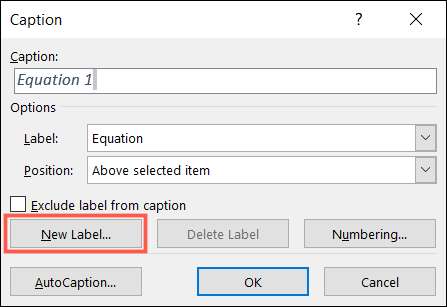
Na nova janela da etiqueta, digite seu parêntese esquerdo e acerte "OK".
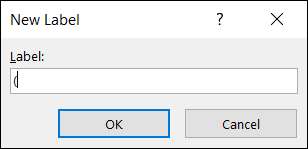
Se você quiser selecionar um formato de número diferente, clique em "Numeração", escolha o que gostaria de usar e clique em "OK".
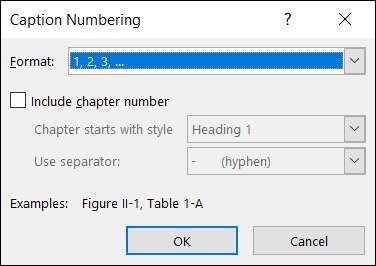
Você verá o parêntese inicial com o primeiro número por formatação que você selecionou. Digite um espaço e, em seguida, seu parêntese de fechamento. Opcionalmente, selecione uma posição para a legenda e clique em "OK".
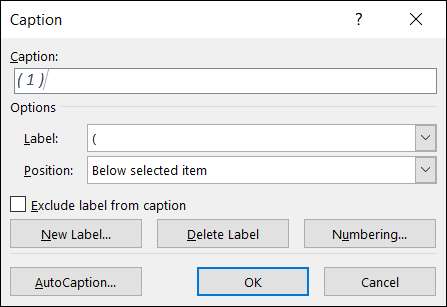
Agora você tem seu número de equação, selecione-o e vá para a guia Início. Clique em "Alinhar à direita" na seção de parágrafo da faixa de opções.
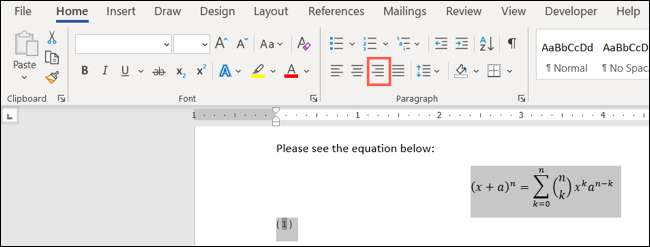
Isso soa a legenda do número para a direita, onde pertence.

Se você precisar remover o itálico padrão da legenda, selecione-o, vá para a guia Início e desmarque "itálico" na seção da fonte da fita.
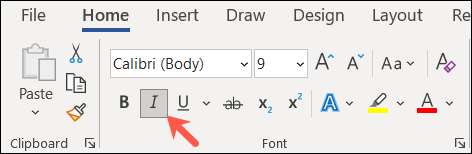
Você pode acompanhar o mesmo processo para adicionar números às suas equações restantes. Você já tem o novo rótulo pronto, então clique em "inserir legenda" da fita. O número seqüencial é inserido automaticamente em sua legenda entre parênteses. Basta digitar seu espaço e fechar parênteses e clicar em "OK".
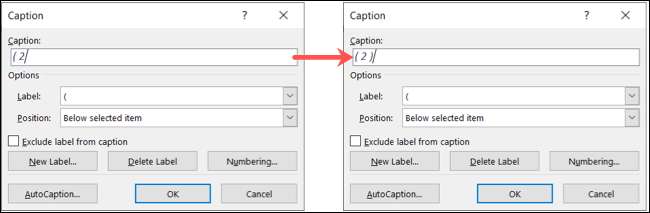
Em seguida, alinhe à direita na próxima legenda no documento, e você está definido!
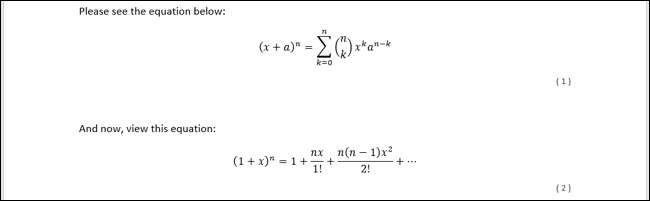
Equações de etiquetas no Microsoft Word
Se o documento que você está criando com suas equações é para uso pessoal ou não precisa seguir uma convenção de numeração padrão, você poderá legenda suas equações com rótulos, se quiser.
Abra seu documento e selecione sua primeira equação. Na guia Referências, clique em "Inserir legenda" da seção de legendas da faixa de opções.

Na janela de pop-up de legenda, selecione "Equação" ao lado do rótulo. Isso define a palavra e o número como a legenda. Opcionalmente, selecione uma posição para a legenda e clique em "OK" para aplicar a legenda.
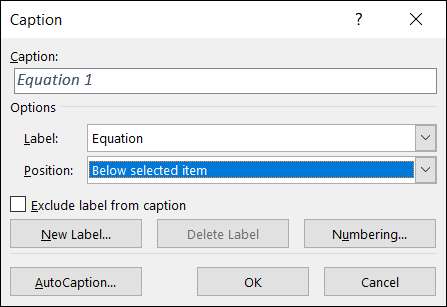
Novamente, você pode ajustar o texto para a legenda ou alinhar-o na página usando as seções de fonte e parágrafo na guia Início.

Adicione quaisquer legendas de equação subseqüentes que você precisa da mesma maneira, e você verá cada numerada sequencialmente ao lado do seu rótulo.
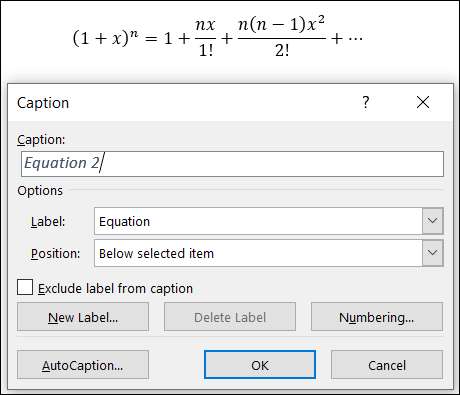
Se você precisar de ajuda escrevendo suas equações, dê uma olhada em nosso How-to para usar O recurso de equação de tinta .







